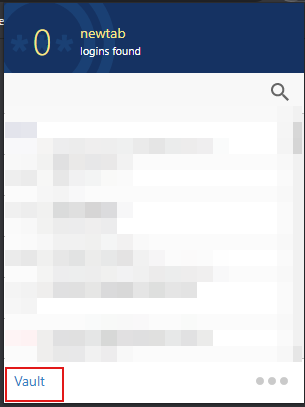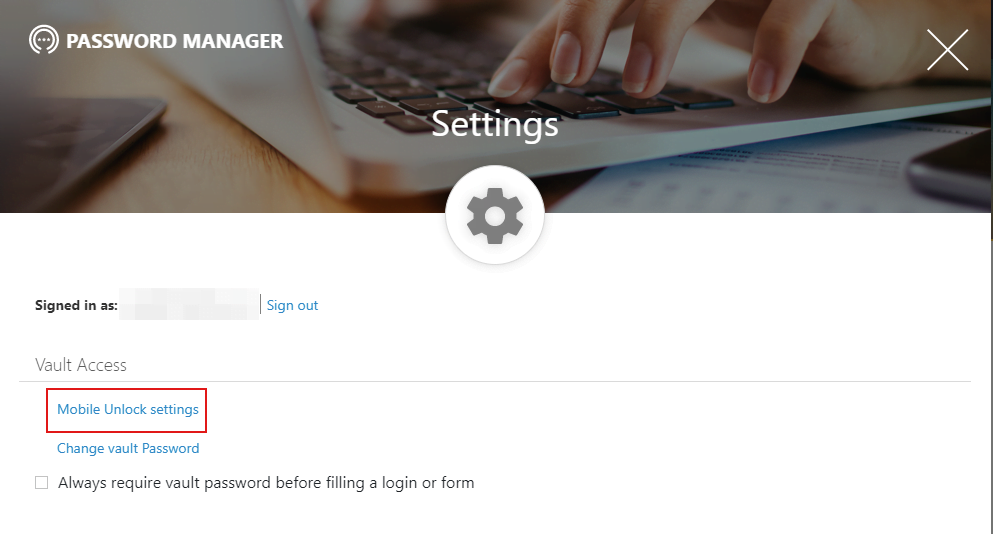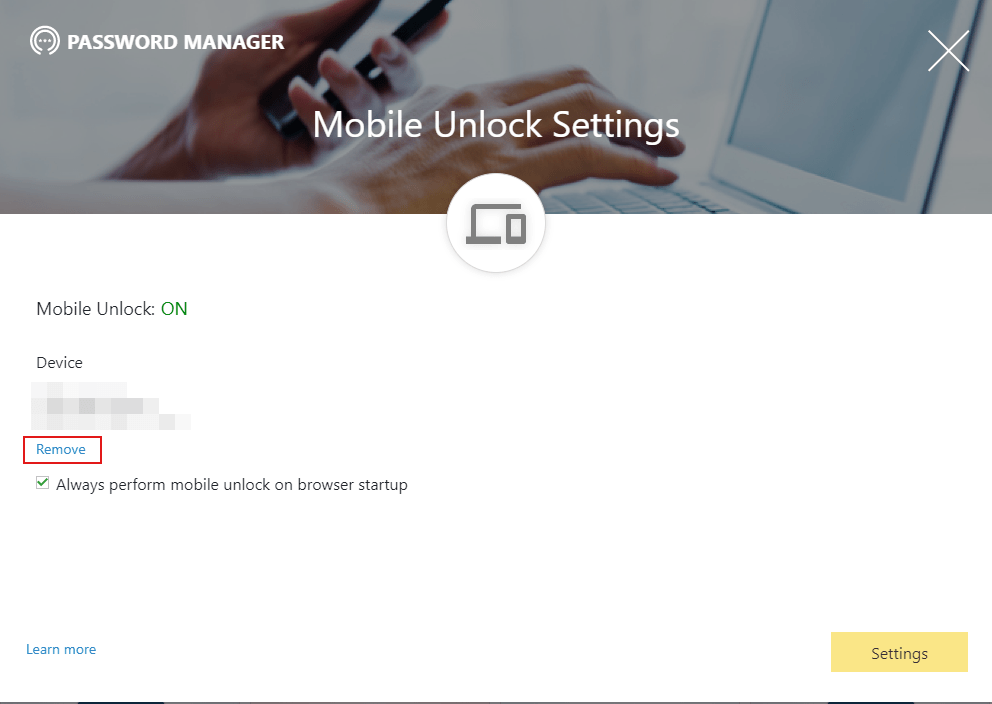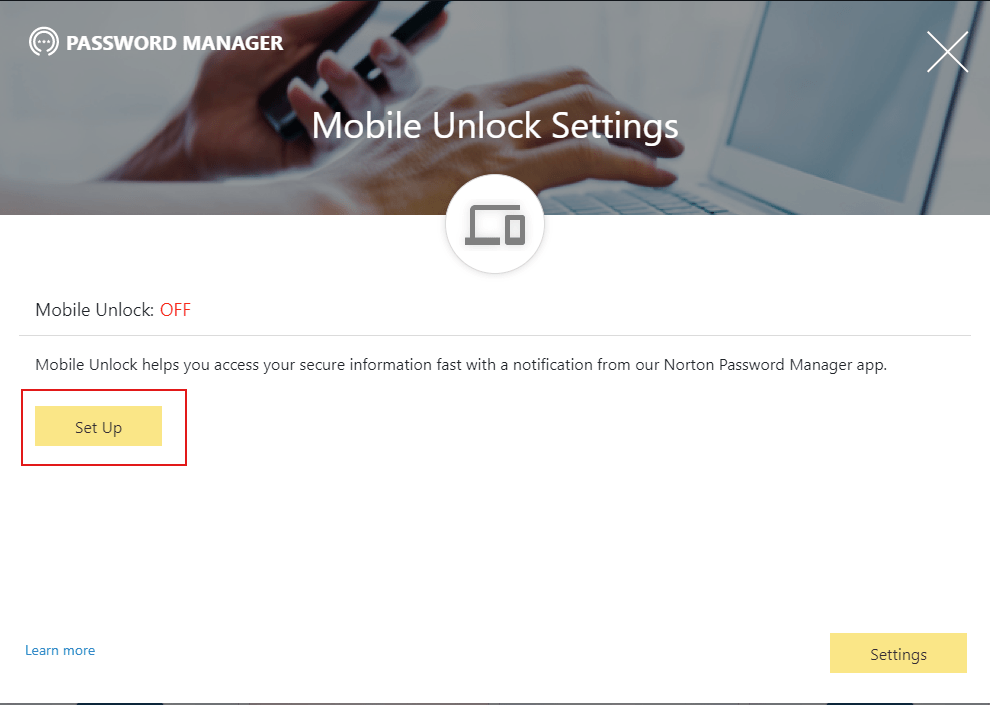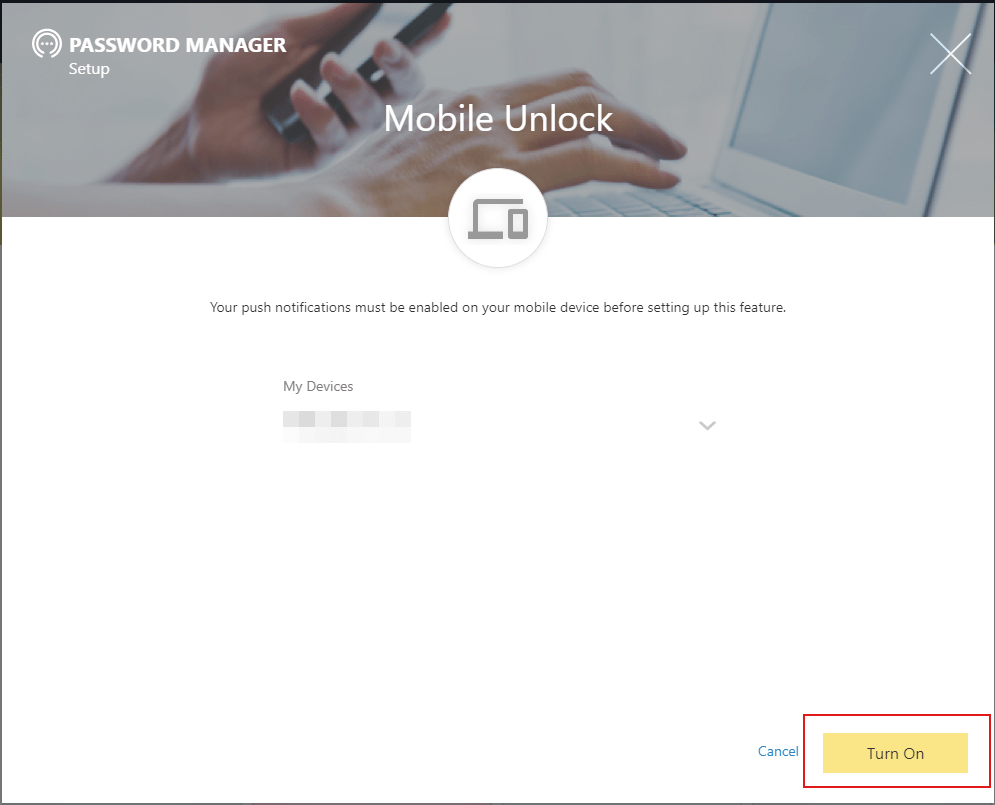セキュリティソフトにNortonを使っている方は、パスワードマネージャーをご利用の方も多いと思います。
私もパスワードマネージャーを使っていて、Unlockする時にiPhoneに通知を送って認証していました。
ところがiOSのアップデートのせいかわかりませんが、通知が行かなくなりました。
しばらく手動でUnlockのパスワードを入力して解除していたのですが、通知が行くようにできましたので、私のやった手順を書きたいと思います。
Nortonパスワードマネージャーをパスワードを入力して解除しておく
まず、NortonパスワードマネージャーのUnlockパスワードを入力して手動でUnlockします。
次に右上の鍵穴のマーク(黒っぽくなっている鍵穴マーク)をクリックします。
「Vault」をクリックします。
するとNortonLifeLockの画面が開くと思うので、そこの右上の歯車マークをクリックします。
iPhoneへの通知を一旦OFFにする
PASSWORD MANAGER画面を開いて、「Mobile Unlock settings」をクリックします。
ご自分のデバイスが表示されると思うので、「Remove」をクリックします。
これで一旦通知をOFFにできました。
そして、念の為iPhoneの方のパスワードマネージャーを一旦サインアウトして、サインインし直しておきます。
もう一度iPhoneへの通知をONにする
先ほどPCの方で通知をOFFにしたので、下のような画面が出ていると思います。
そこの「Set Up」をクリックします。
「Turn On」をクリックします。
この画面で自分のiPhoneが表示されない場合は、iPhoneにインストールしてあるパスワードマネージャーを開き、左上のハンバーガーのマークをタップし、「設定」をタップします。「設定」が開いたら「データ保管庫」をタップし、上から2段目の「このデバイスを追加する」をタップします。すると、「デバイスが追加されました」という表示が出ますので、「OK」をタップしてください。これでPCのほうのパスワードマネージャーのMobile Unlockセットアップ画面で、ご自分のiPhoneが表示されるようになると思います。
「Finish」をクリックします。
これでGoogle Chromeを立ち上げ直してみて、iPhoneに通知が行くようになりましたら成功です。
もしこの方法でうまく行かない場合は、iPhoneの方のパスワードマネージャーや、Chromeのパスワードマネージャーを一度アンインストールして、もう一度インストール・サインインしてみてください。
よろしければ応援お願いします